
Windows-, Linux- tai Mac-salasana vain estääihmiset kirjautuneet käyttöjärjestelmääsi. Se ei estä ihmisiä käynnistämästä muita käyttöjärjestelmiä, pyyhkimällä asemaa tai käyttämästä suoraa CD-levyä tiedostojesi käyttämiseen.
Tietokoneesi BIOS- tai UEFI-ohjelmisto tarjoaakyky asettaa alemman tason salasanoja. Nämä salasanat antavat sinun estää ihmisiä käynnistämästä tietokonetta, käynnistämästä siirrettäviä laitteita ja muuttamasta BIOS- tai UEFI-asetuksia ilman lupaasi.
Kun haluat tehdä tämän
SAMANKALTAISET Mitä tietokoneen BIOS tekee ja milloin minun pitäisi käyttää sitä?
Useimpien ihmisten ei tarvitse asettaa BIOS- tai UEFI-asetustaSalasana. Jos haluat suojata arkaluontoiset tiedostosi, kiintolevyn salaus on parempi ratkaisu. BIOS- ja UEFI-salasanat ovat erityisen ihanteellisia julkisiin tai työpaikan tietokoneisiin. Niiden avulla voit estää ihmisiä käynnistämästä vaihtoehtoisia käyttöjärjestelmiä irrotettavissa laitteissa ja estämään ihmisiä asentamasta toista käyttöjärjestelmää tietokoneen nykyisen käyttöjärjestelmän yli.
Varoitus: Muista kaikki asettamasi salasanat. Voit palauttaa BIOS-salasanan pöytätietokoneella, jonka voit avata melko helposti, mutta tämä prosessi voi olla paljon vaikeampi kannettavassa tietokoneessa, jota et voi avata.

Kuinka se toimii
SAMANKALTAISET Miksi Windows-salasana ei riitä tietojen suojaamiseen
Oletetaan, että olet noudattanut hyviä turvallisuuskäytäntöjäja määritä salasana Windows-käyttäjätilillesi. Kun tietokone käynnistyy, jonkun on annettava Windows-käyttäjätilisi salasana käyttääksesi sitä tai käyttääksesi tiedostojasi, eikö niin? Ei välttämättä.
Henkilö voi asettaa irrotettavan laitteen kutenUSB-asema, CD- tai DVD-levy, jossa on käyttöjärjestelmä. He voivat käynnistää kyseisestä laitteesta ja käyttää suoraa Linux-työpöytää - jos tiedostosi eivät ole salattuja, he voivat käyttää tiedostojasi. Windows-käyttäjätilin salasana ei suojaa tiedostojasi. Ne voivat myös käynnistyä Windowsin asennuslevyltä ja asentaa uuden Windows-kopion nykyisen Windows-kopion päälle tietokoneelle.
Voit muuttaa käynnistysjärjestystä pakottaaksesi tietokoneen käynnistymään aina sisäiseltä kiintolevyltä, mutta joku voi kirjoittaa BIOS-järjestelmän ja muuttaa käynnistysjärjestystäsi siirrettävän laitteen käynnistämiseksi.
BIOS- tai UEFI-firmware-salasana tarjoaa suojan tältä. Salasanan määrittämisestä riippuen ihmiset tarvitsevat salasanan tietokoneen käynnistämiseen tai vain BIOS-asetusten muuttamiseen.
Tietenkin, jos jollakin on fyysinen pääsy sinuuntietokone, kaikki vedot ovat poissa. He voivat halkeilla sen auki ja poistaa kiintolevyn tai asettaa toisen kiintolevyn. He voivat käyttää fyysistä käyttöoikeuttaan BIOS-salasanan palauttamiseen - näytämme sinulle, miten se tehdään myöhemmin. BIOS-salasana tarjoaa edelleen lisäsuojaa, etenkin tilanteissa, joissa ihmisillä on pääsy näppäimistöön ja USB-portteihin, mutta tietokoneen kotelo on lukittu eikä he voi avata sitä.
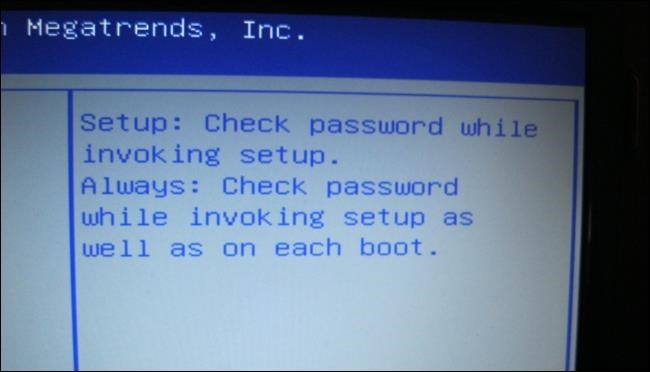
Kuinka asettaa BIOS- tai UEFI-salasana
SAMANKALTAISET Tietokoneen käynnistäminen levyltä tai USB-asemasta
Nämä salasanat on asetettu BIOS- tai UEFI-järjestelmäänasetusnäyttö. Pre-Windows 8 -tietokoneissa sinun on käynnistettävä tietokone uudelleen ja painettava asianmukaista näppäintä käynnistysprosessin aikana avataksesi BIOS-asetusnäyttö. Tämä näppäin vaihtelee tietokoneelta toiselle, mutta on usein F2, Poista, Esc, F1 tai F10. Jos tarvitset apua, katso lisätietoja tietokoneesi ohjeista tai Googlesta sen mallinumero ja ”BIOS-avain”. (Jos olet rakentanut oman tietokoneesi, etsi emolevyn mallin BIOS-avainta.)
Etsi salasana BIOS-asetusnäytössä-vaihtoehto, määritä salasana-asetukset haluamallasi tavalla ja kirjoita salasana. Saatat pystyä asettamaan erilaisia salasanoja - esimerkiksi yhden salasanan, jonka avulla tietokone voi käynnistyä, ja sellaisen, joka ohjaa pääsyä BIOS-asetuksiin.
Haluat myös käydä käynnistysjärjestys -osiossa ja varmistaa, että käynnistysjärjestys on lukittu, jotta ihmiset eivät voi käynnistyä siirrettävistä laitteista ilman lupaasi.

SAMANKALTAISET Mitä sinun on tiedettävä UEFI: n käytöstä BIOS: n sijaan
Windows 8: n jälkeisissä tietokoneissa sinun on annettavaUEFI-laiteohjelma-asetusnäyttö Windows 8: n käynnistysvaihtoehtojen kautta. Tietokoneesi UEFI-asetusnäyttö tarjoaa toivottavasti salasanan, joka toimii samalla tavalla kuin BIOS-salasana.

Käynnistä Mac-tietokoneissa Mac, pidä Command + R käynnistyäksesi palautustilaan ja määritä UEFI-laiteohjelmiston salasana napsauttamalla Apuohjelmat> Firmware Password.
Kuinka palauttaa BIOS- tai UEFI-ohjelmisto-salasana
SAMANKALTAISET Kuinka tyhjentää tietokoneesi CMOS-asetukset BIOS-asetusten palauttamiseksi
Voit yleensä ohittaa BIOS- tai UEFI-salasanatfyysisellä pääsyllä tietokoneeseen. Tämä on helpointa avatavan pöytätietokoneen yhteydessä. Salasana tallennetaan haihtumattomaan muistiin, pienikokoisella akulla. Palauta BIOS-asetukset ja salasana nollataan - voit tehdä tämän hyppysivulla tai poistamalla ja asettamalla akku takaisin paikalleen. Noudata oppaamme tyhjentääksesi tietokoneesi CMOS-muistin BIOS-salasanan palauttamiseksi.
Tämä prosessi on tietysti vaikeampi, jossinulla on kannettava tietokone, jota et voi avata. Joillakin tietokonemalleilla voi olla ”takaoven” salasanat, joiden avulla voit käyttää BIOSia, jos unohdat salasanan, mutta et luota siihen.
Saatat myös pystyä käyttämään ammatillisia palveluitanollata unohtuneet salasanat. Jos esimerkiksi määrität firmware-salasanan MacBookissa ja unohdat sen, saatat joutua käymään Apple Store -kaupassa saadaksesi korjaamaan sen sinulle.

BIOS- ja UEFI-salasanat eivät ole jotainihmisten pitäisi koskaan käyttää, mutta ne ovat hyödyllinen turvaominaisuus monille julkisille ja yritystietokoneille. Jos käytit jonkinlaista verkkokahvilaa, haluat todennäköisesti asettaa BIOS- tai UEFI-salasanan, jotta ihmiset eivät käynnistyisi tietokoneiden eri käyttöjärjestelmiin. Toki, ne voivat ohittaa suojauksen avaamalla tietokoneen kotelon, mutta se on vaikeampaa kuin yksinkertaisesti asettaa USB-asema ja käynnistää uudelleen.
Kuvahyvitys: Buddhika Siddhisena Flickrillä








